Retravailler une image
Résolu
Xyxy
-
Utilisateur anonyme -
Utilisateur anonyme -
Bonjour,
je dispose d'une image de 120*140px
je souhaite repasser sur les contour pour par la suite la mettre en résolution 1200*1400 ( donc bien entendu avoir des trait nette, pas des gros pixel dégueulasse ^^" ).
Je sais que c'est possible mais je ne sais pas comment faire. Help ^^
je dispose d'une image de 120*140px
je souhaite repasser sur les contour pour par la suite la mettre en résolution 1200*1400 ( donc bien entendu avoir des trait nette, pas des gros pixel dégueulasse ^^" ).
Je sais que c'est possible mais je ne sais pas comment faire. Help ^^
A voir également:
- Retravailler une image
- Légender une image - Guide
- Image iso - Guide
- Reduire taille image - Guide
- Agrandir une image - Guide
- Transformer une image en icone - Guide
4 réponses
bonjour
vectoriser est une solution rapide mais ne donnera pas les résultats impeccables de la plume
ensuite, faire un contour net c'est bien mais si d'autres zones sont pixellisées ça ne suffira pas pour avoir une image de qualité satisfaisante, surtout avec un tel grossissement
il faudra peut-être tout refaire mais ça on ne peut pas te le dire sans voir l'image
vectoriser est une solution rapide mais ne donnera pas les résultats impeccables de la plume
ensuite, faire un contour net c'est bien mais si d'autres zones sont pixellisées ça ne suffira pas pour avoir une image de qualité satisfaisante, surtout avec un tel grossissement
il faudra peut-être tout refaire mais ça on ne peut pas te le dire sans voir l'image
re bonjour xyxy
ok, on va laisser tomber les masques vecto et faire plus simple
tu suis pas à pas, c'est facile mais il ne faut pas sauter d'étapes
- le logo se compose de 5 cercles - bleu ou noir - dont deux sont des duplications
on va donc tracer ces cercles, on fera le découpage après
- ouvrir un nouveau document, blanc, pour l'exemple 600 x 600px
- marquer le centre avec des repères
- importer l'image que tu as du logo, elle va nous servir de guide
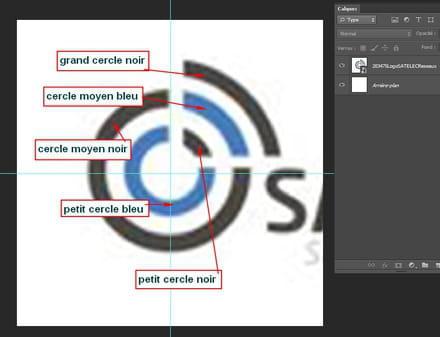
- dans la boite à outils, mettre du noir et le bleu du logo: #477cc6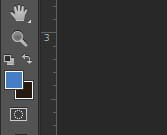
- prendre l'outil forme ellipse, le paramétrer comme ça:
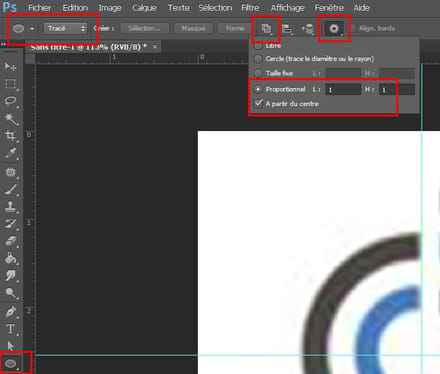
attention: premier cercle:
- nouveau calque, le nommer "petit cercle bleu"
- poser le pointeur au centre et tirer le cercle extérieur
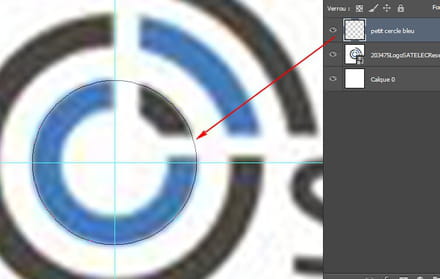
- de la même façon, tirer le cercle intérieur
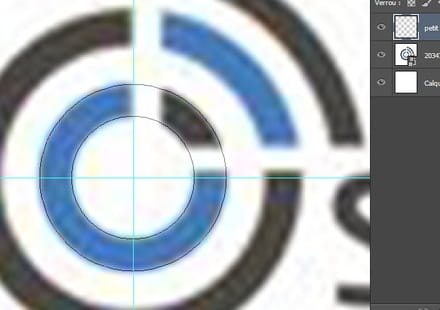
*
*

le cercle prendra la couleur mise en premier plan, en l'occurrence le bleu
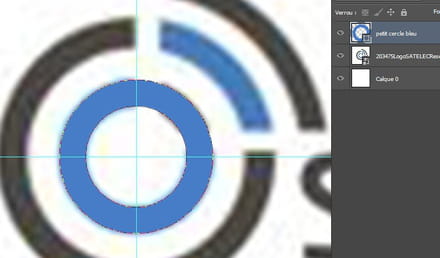
- recommencer la procédure de * à ** pour faire un cercle moyen noir et le grand cercle noir, il suffit de permuter les couleurs dans la boite à outils
ne pas oublier de les renommer
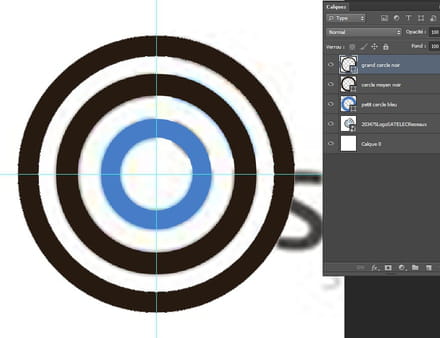
- sélectionner les deux calques cercle moyen noir et petit cercle noir, faire un clic droit dessus et dupliquer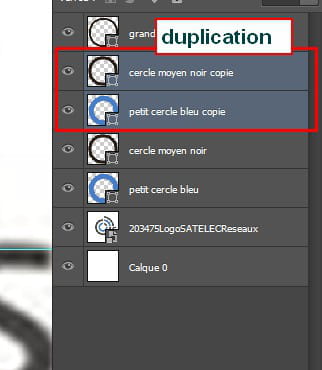
- sélectionner la duplication du petit cercle, le renommer avec l'autre couleur
- clic sur forme et clic sur la couleur
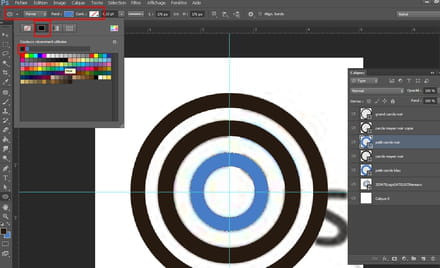
- faire de même avec l'autre copie
au final, tu dois avoir ceci
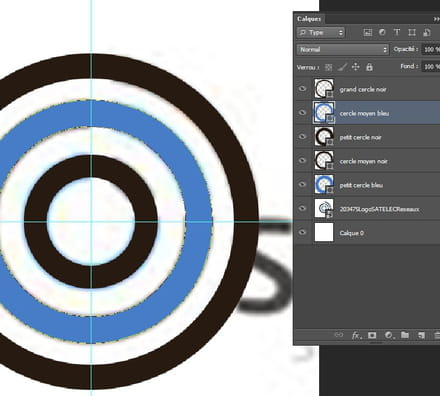
je t'explique à la suite comment faire le découpage
n'oublie pas de sauvegarder ton travail en format .psd en cours de route
ok, on va laisser tomber les masques vecto et faire plus simple
tu suis pas à pas, c'est facile mais il ne faut pas sauter d'étapes
- le logo se compose de 5 cercles - bleu ou noir - dont deux sont des duplications
on va donc tracer ces cercles, on fera le découpage après
- ouvrir un nouveau document, blanc, pour l'exemple 600 x 600px
- marquer le centre avec des repères
- importer l'image que tu as du logo, elle va nous servir de guide
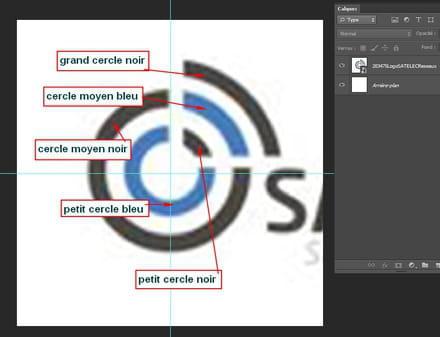
- dans la boite à outils, mettre du noir et le bleu du logo: #477cc6
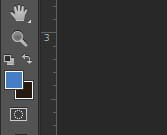
- prendre l'outil forme ellipse, le paramétrer comme ça:
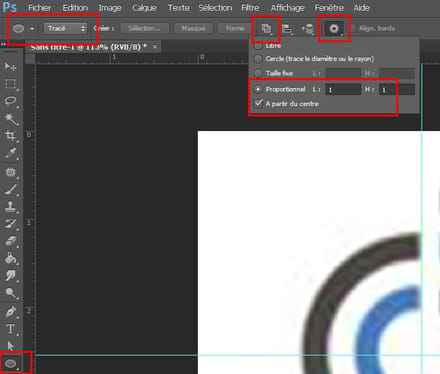
attention: premier cercle:
- - bleu en premier plan
- nouveau calque, le nommer "petit cercle bleu"
- poser le pointeur au centre et tirer le cercle extérieur
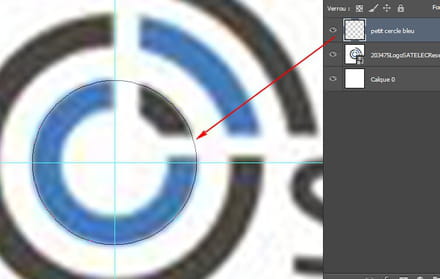
- de la même façon, tirer le cercle intérieur
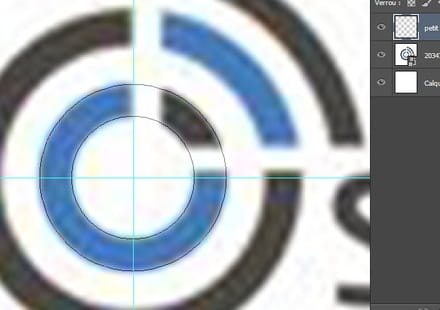
*
*
- - clic sur forme

le cercle prendra la couleur mise en premier plan, en l'occurrence le bleu
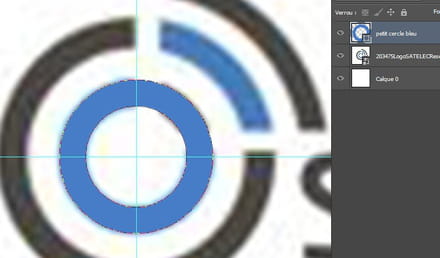
- recommencer la procédure de * à ** pour faire un cercle moyen noir et le grand cercle noir, il suffit de permuter les couleurs dans la boite à outils
ne pas oublier de les renommer
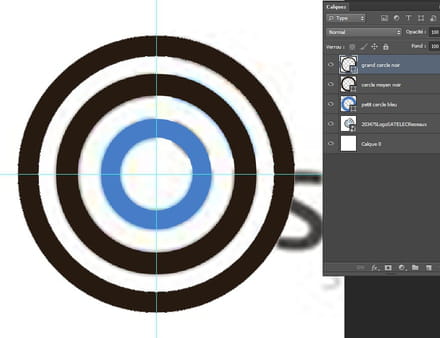
- sélectionner les deux calques cercle moyen noir et petit cercle noir, faire un clic droit dessus et dupliquer
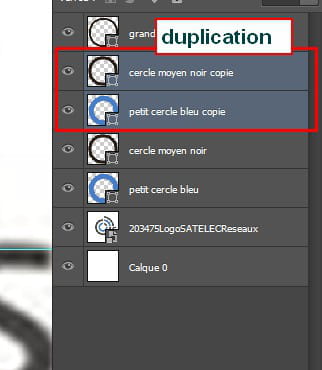
- sélectionner la duplication du petit cercle, le renommer avec l'autre couleur
- clic sur forme et clic sur la couleur
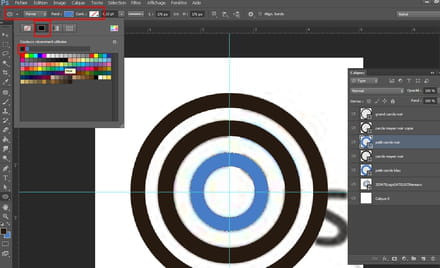
- faire de même avec l'autre copie
au final, tu dois avoir ceci
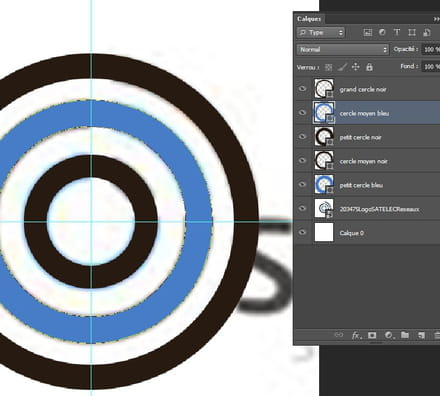
je t'explique à la suite comment faire le découpage
n'oublie pas de sauvegarder ton travail en format .psd en cours de route
je continue:
- masquer les calques cercles (clic sur l'oeil) et poser deux nouveaux repères qui serviront pour la découpe
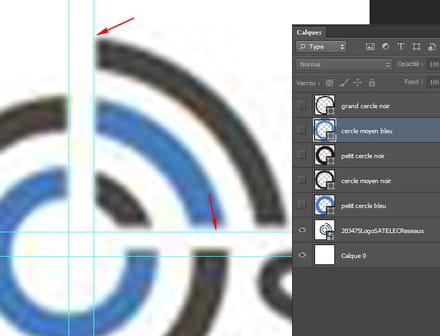
- clic sur l'oeil du petit cercle bleu, activer le calque
- prendre l'outil sélection rectangulaire et tracer une sélection sur les repères du centre: il faut sélectionner le quart haut droit:
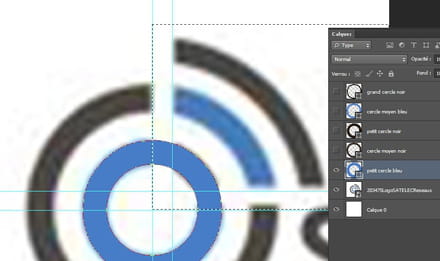
- ctrl + Maj + I pour inverser la sélection
- clic sur l'icône masque de fusion:
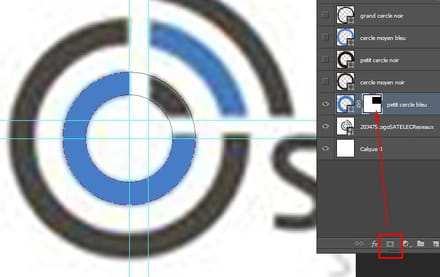
- faire la même chose avec le cercle moyen noir:
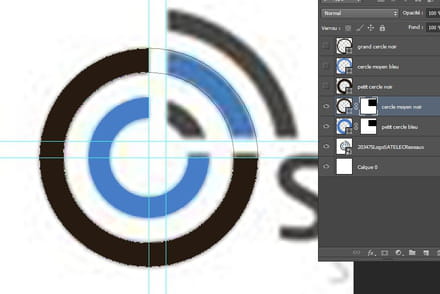
voilà pour les deux cercles vus de trois-quart
- activer le petit cercle noir
- tracer une sélection sur les deux derniers repères que tu as placé
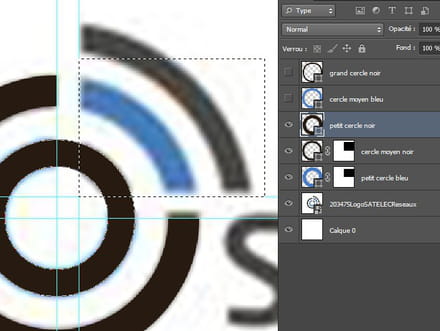
- attention, ne pas inverser la sélection
- clic sur l'icône masque:
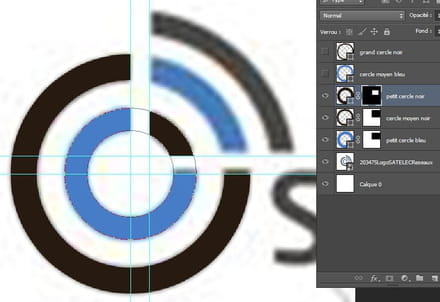
faire la même chose pour les deux cercles restant
masquer l'image qui a servi de guide, voilà le résultat:
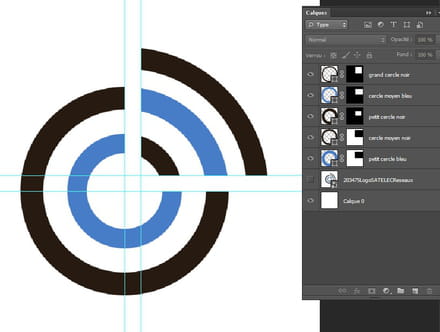
- masquer les calques cercles (clic sur l'oeil) et poser deux nouveaux repères qui serviront pour la découpe
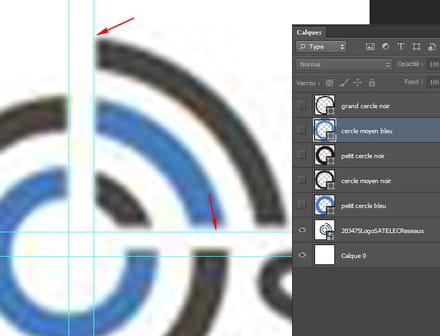
- clic sur l'oeil du petit cercle bleu, activer le calque
- prendre l'outil sélection rectangulaire et tracer une sélection sur les repères du centre: il faut sélectionner le quart haut droit:
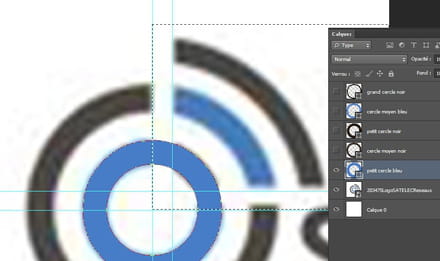
- ctrl + Maj + I pour inverser la sélection
- clic sur l'icône masque de fusion:
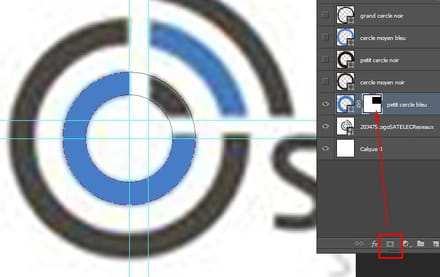
- faire la même chose avec le cercle moyen noir:
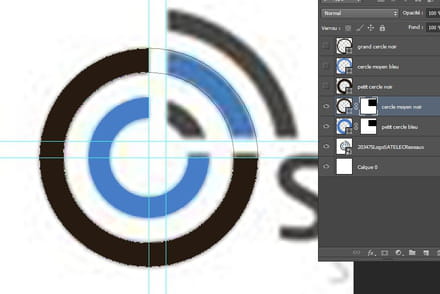
voilà pour les deux cercles vus de trois-quart
- activer le petit cercle noir
- tracer une sélection sur les deux derniers repères que tu as placé
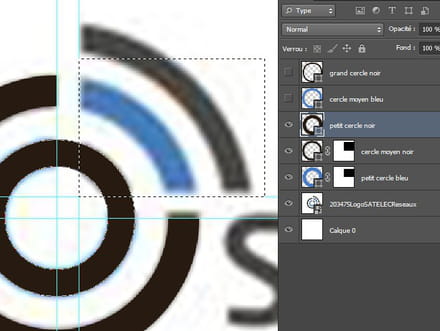
- attention, ne pas inverser la sélection
- clic sur l'icône masque:
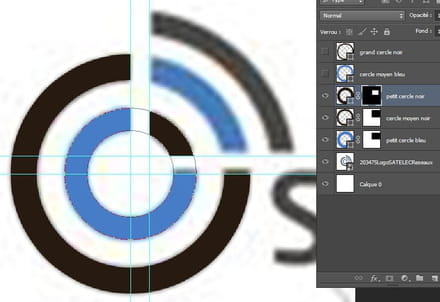
faire la même chose pour les deux cercles restant
masquer l'image qui a servi de guide, voilà le résultat:
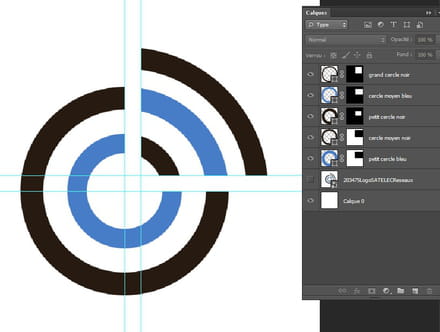




Le logo est disponible à ce lien : http://hpics.li/5ccf10f
à la limite tu peux t'en inspirer mais le copier: c'est interdit
mais quand même je suis surprise qu'une entreprise te demande de faire ça si tu ne connais pas toshop
et en toute logique, si tu le connais.... tu n'as pas besoin de moi pour faire une chose aussi simple que deux cercles, les couper, déplacer et redimensionner la zone découpée et ajouter le texte